Wiederherstellen einer gelöschten Microsoft 365-Gruppe: Microsoft Entra ID
Wenn Sie eine Microsoft 365-Gruppe in Microsoft Entra ID löschen, wird die gelöschte Gruppe ab dem Löschdatum 30 Tage lang aufbewahrt, aber sie ist nicht sichtbar. Damit soll sichergestellt werden, dass die Gruppe und dessen Inhalte bei Bedarf wiederhergestellt werden können. Diese Funktionalität ist ausschließlich auf Microsoft 365-Gruppen in Microsoft Entra ID beschränkt. Sie steht für Sicherheits- und Verteilergruppen nicht zur Verfügung. Der 30-tägige Zeitraum für die Wiederherstellung der Gruppe kann nicht angepasst werden.
Berechtigungen, die zum Wiederherstellen einer Gruppe erforderlich sind, werden in der folgenden Tabelle aufgeführt.
| Rolle | Berechtigungen |
|---|---|
| Globaler Administrator, Gruppenadministrator, Partnersupport der Ebene 2 und Intune-Administrator | Können eine beliebige gelöschte Microsoft 365-Gruppe wiederherstellen |
| Benutzeradministrator und Partnersupport der Ebene 1 | Können eine beliebige gelöschte Microsoft 365-Gruppe wiederherstellen (mit Ausnahme von Gruppen, die der Rolle „Globaler Administrator“ zugewiesen sind) |
| Benutzer | Kann eine beliebige gelöschte Microsoft 365-Gruppe wiederherstellen, die sich in seinem Besitz befand |
Anzeigen und Verwalten der wiederherstellbaren gelöschten Microsoft 365-Gruppen
Melden Sie sich beim Microsoft Entra Admin Center mindestens als Gruppenadministrator an.
Wählen Sie Microsoft Entra ID aus.
Wählen Sie Gruppen>Alle Gruppen und dann Gelöschte Gruppen aus, um die gelöschten Gruppen anzuzeigen, die wiederhergestellt werden können.
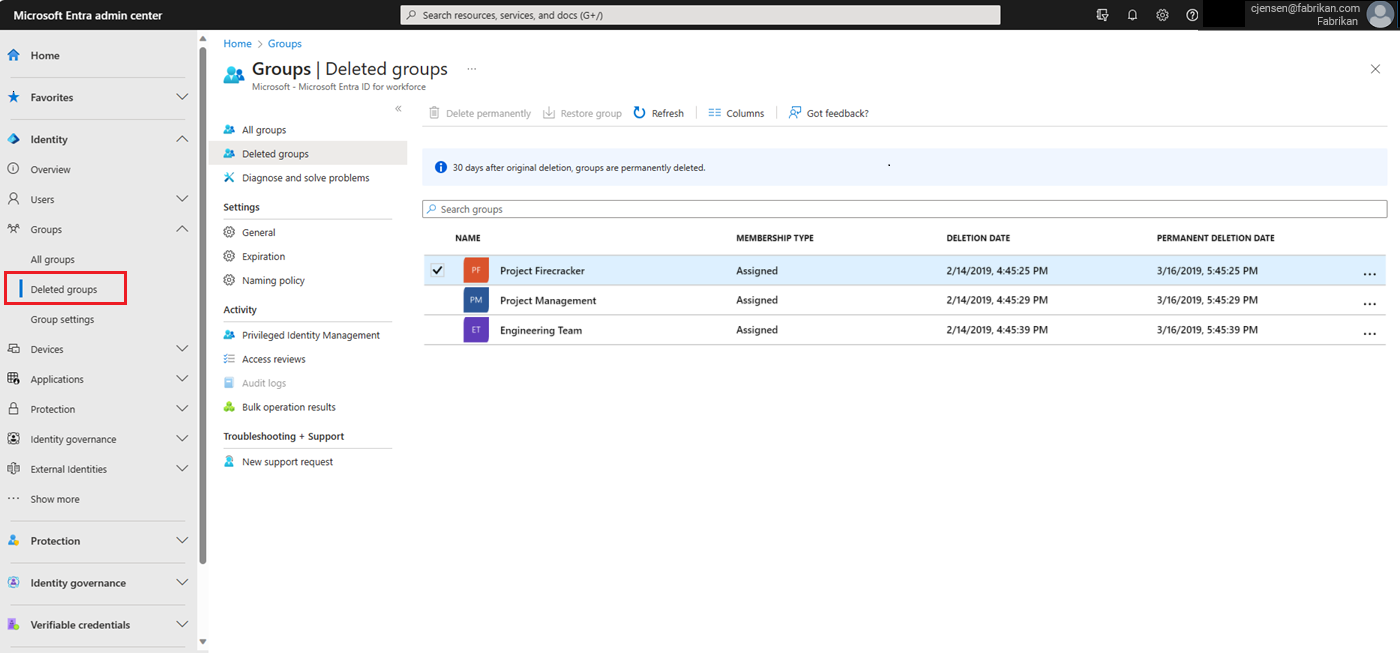
Im Bereich Gelöschte Gruppen haben Sie folgende Möglichkeiten:
- Sie können Gruppe wiederherstellen auswählen, um die gelöschte Gruppe und deren Inhalt wiederherzustellen.
- Sie können Endgültig löschen auswählen, um die gelöschte Gruppe endgültig zu entfernen. Gruppen können nur von einem Administrator endgültig entfernt werden.
Anzeigen der wiederherstellbaren gelöschten Microsoft 365-Gruppen mithilfe von PowerShell
Verwenden Sie die folgenden Cmdlets, um die gelöschten Gruppen anzuzeigen. Sie müssen überprüfen, ob die Gruppen, an denen Sie interessiert sind, nicht dauerhaft gelöscht wurden. Diese Cmdlets sind Bestandteil des Microsoft Graph PowerShell-Moduls. Weitere Informationen zu diesem Modul finden Sie in der Übersicht über Microsoft Graph PowerShell.
Führen Sie das folgende Cmdlet aus, um alle gelöschten Microsoft 365-Gruppen in Ihrer Microsoft Entra-Organisation anzuzeigen, die noch zur Wiederherstellung verfügbar sind. Installieren Sie die Betaversion von Graph, falls sie nicht bereits auf dem Computer installiert ist.
Install-Module Microsoft.Graph.Beta
Connect-MgGraph -Scopes "Group.ReadWrite.All"
Get-MgBetaDirectoryDeletedGroup
Wenn Sie die Objekt-ID einer bestimmten Gruppe kennen (und sie aus dem Cmdlet in Schritt 1 abrufen können), führen Sie das folgende Cmdlet aus. Sie müssen überprüfen, ob die bestimmte gelöschte Gruppe nicht dauerhaft gelöscht wurde.
Get-MgBetaDirectoryDeletedGroup -DirectoryObjectId <objectId>
Wiederherstellen Ihrer gelöschten Microsoft 365-Gruppe
Nachdem Sie sichergestellt haben, dass die Gruppe noch zur Wiederherstellung verfügbar ist, stellen Sie die gelöschte Gruppe über eine der folgenden Methoden wieder her. Wenn die Gruppe Dokumente, SharePoint-Websites oder andere beständige Objekte enthält, kann es bis zu 24 Stunden dauern, bis eine Gruppe und dessen Inhalte vollständig wiederhergestellt werden.
Führen Sie das folgende Cmdlet aus, um die Gruppe und dessen Inhalte wiederherzustellen.
Restore-MgBetaDirectoryDeletedItem -DirectoryObjectId <objectId>
Alternativ können Sie das folgende Cmdlet ausführen, um die gelöschte Gruppe dauerhaft zu löschen.
Remove-MgBetaDirectoryDeletedItem -DirectoryObjectId <objectId>
Wie wissen Sie, dass die Wiederherstellung funktioniert hat?
Um sicherzustellen, dass Sie eine Microsoft 365-Gruppe erfolgreich wiederhergestellt haben, führen Sie das Cmdlet Get-MgBetaGroup –GroupId <objectId> aus, um Informationen zur Gruppe anzuzeigen. Nach Durchführung der Wiederherstellungsanforderung:
- Die Gruppe wird im linken Navigationsbereich in Exchange angezeigt.
- Der Plan für die Gruppe wird in Planner angezeigt.
- Alle SharePoint-Websites und deren Inhalte sind verfügbar.
- Sie können auf die Gruppe von einem beliebigen Exchange-Endpunkt und von anderen Microsoft 365-Workloads aus zugreifen, die Microsoft 365-Gruppen unterstützen.
Nächste Schritte
Für weitere Informationen über Microsoft Entra-Gruppen: